WebDAV được biết đến là phần mở rộng của HTTP, thiết kế này giúp người dùng chỉnh sửa và quản lý file lưu trữ trên các máy chủ từ xa dễ dàng. Với WebDAV người dùng có thể truy cập từ xa đến DiskStation Synology tương tự như cách truy cập vào ổ đĩa trong mạng nội bộ. Trong bài viết hôm nay Mstar Corp sẽ chia sẻ đến bạn đọc cách kích hoạt và truy cập vào WebDAV.
WebDAV là gì?
WebDAV (viết tắt của Web-based Distributed Authoring and Versioning) là một phần mở rộng của giao thức HTTP, được thiết kế cho phép người dùng chỉnh sửa và quản lý dữ liệu được lưu trữ trên máy chủ từ xa.
Bạn có thể sử dụng WebDAV để chuyển dữ liệu file thư mục từ máy tính của mình lên thiết bị NAS Synology thông qua internet. Thông qua quá trình thiết lập WebDAV người dùng có thể xử lý dữ liệu trên NAS Synology tương tự như trên hệ thống nội bộ máy tính.
Cần chuẩn bị những gì để kích hoạt WebDAV?

Trước khi kích hoạt WebDAV bạn cần chuẩn bị theo các bước sau:
- Thực hiện thiết lập cài đặt phần cứng cho Synology NAS
- Hoàn tất cài đặt hệ điều hành DiskStation Manager (hệ điều hành giao diện web của Synology NAS) cho NAS Synology
- Tạo volume và chia sẻ folders
- Cần tạo tài khoản admin để truy cập vào giao diện quản lý của NAS
- Cuối cùng là thực hiện cấu hình cho NAS Synology có thể truy cập thông qua internet.
Làm thế nào để bật WebDAV trên Synology NAS
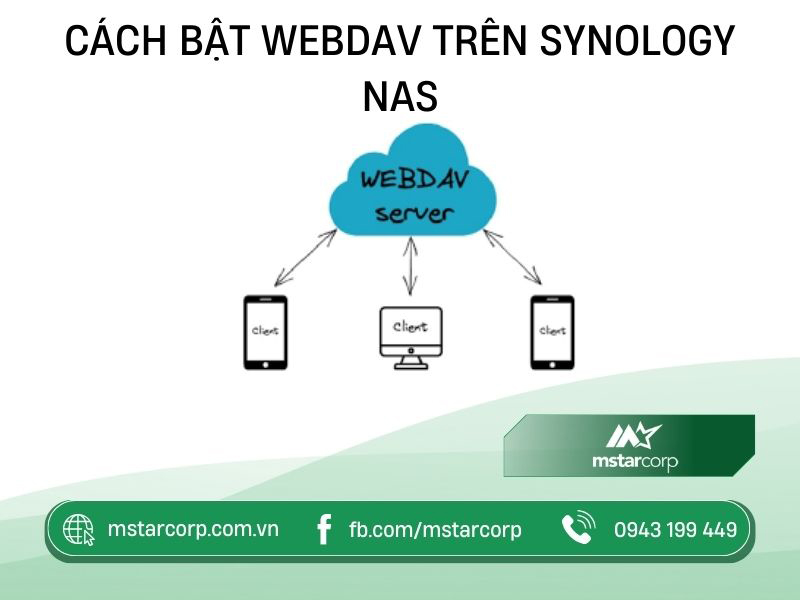
Để bật WebDAV trên Synology NAS người dùng thực hiện theo 5 bước sau đây:
- Bước 1: Thực hiện đăng nhập vào DSM với tài khoản đã được cấp quyền administrators.
- Bước 2: Đi đến Package Center để tiến hành cài đặt gói WebDAV Server.
- Bước 3: Sau khi hoàn tất quá trình cài đặt, người dùng tiến hành chạy WebDAV Server, đồng thời tích chọn vào các ô Enable HTTP và HTTPS (cần kết hợp nối sử dụng https để kết nối được an toàn hơn).
- Bước 4: Nhấn chọn Apply để lưu các thiết lập vừa tạo.
- Bước 5: Sau khi thực hiện Enable dịch vụ WebDAV trên Synology, trường hợp người dùng muốn truy cập từ xa cần mở port 2 port trên Router.
Hướng dẫn cách truy cập file trên NAS Synology với WebDAV?
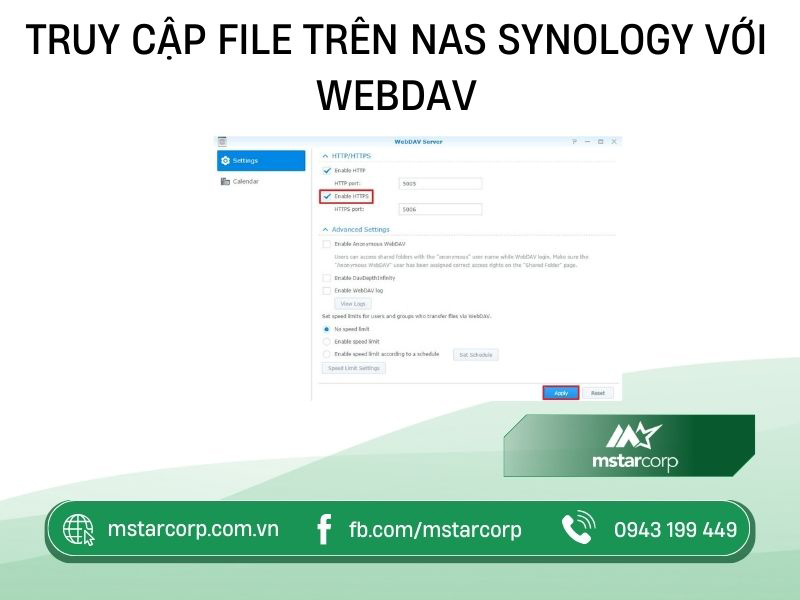
Quá trình truy cập file trên NAS Synology với WebDAV sẽ có sự khác nhau tùy vào từng hệ điều hành bao gồm: Windows, Mac hoặc Linux. Ngoài ra, trong quá trình truy cập bạn nên sử dụng một máy client WebDAV hỗ trợ UTF-8 để tránh các lỗi mã hóa khi các dịch vụ WebDAV chạy.
Đối với Windows
Với những người dùng hệ điều hành Windows, để sử dụng giao thức WebDAV để truy cập dữ liệu trên các thiết bị NAS của Synology, Mstar Corp khuyên người dùng sử dụng RaiDrive.
Lưu ý: Khi sử dụng Map Network Drive trên Windows để truy cập vào các tệp dữ liệu trên NAS Synology thông qua WebDAV HTTPS, người dùng nên lấy chứng chỉ SSL hợp lệ và truy cập vào Synology NAS bằng kết nối HTTPS.
Để truy cập trên Synology NAS thông qua Window 7/8/10 người dùng nên sử dụng Raidrive hoặc Cyberduck, các bước thực hiện như sau:
Sử dụng Raidrive
- Bước 1: Sau khi cài đặt WebDAV thành công, người dùng tiến hành chạy RaiDrive
- Bước 2: Nhấn và nút Add trên NAS chọn Synology.
- Bước 3: Người dùng thực hiện nhập các trường thông tin bao gồm:
- Storage: Người dùng chọn NAS → Chọn Synology.
- Drive: Nên chọn ổ đĩa từ drop-down list để map đến ổ đĩa WebDAV service.
- Name: Đặt tên theo mong muốn của người dùng.
- Address: Nhập địa chỉ IP/ hostname cho thiết bị Synology NAS.
- Port: Nếu dùng HTTP chọn 5005 và HTTPS chọn 5006 (hoặc bất kỳ Port mà người dùng đã thiết lập khi thực hiện kích hoạt dịch vụ WebDAV trên Synology NAS).
- Account: Nhập tên được dùng để đăng nhập vào thiết bị NAS.
- Password: Thực hiện nhập mật khẩu truy cập NAS.
- Bước 4: Nhấn Connect
- Bước 5: Sau khi thực hiện kết nối thành công, người dùng sẽ thấy các shared folders trên Synology NAS trong Windows Explorer.
Sử dụng Cyberduck
- Bước 1: Tải và cài đặt Cyberduck → Chọn Open Connection.
- Bước 2: Chọn WebDAV (HTTPS) và tiến hành nhập các thông tin bao gồm: Server, Port, Username và Password.
- Bước 3: Chọn Connect, hệ thống xuất hiện các thư mục được chia sẻ trên NAS Synology xuất hiện trong Cyberduck.
Đối với MAC OS
Với những người dùng sử dụng MAC OS, có thể kết nối với NAS Synology thông quan WebDAV bằng cách dùng Finder, các bước thực hiện như sau:
Đối với Finder
- Bước 1: Thông quan Finder, người dùng chọn Go → Chọn Connect to Server trên thanh menu.
- Bước 2: Ở mục, người dùng nhập địa chỉ IP của NAS hoặc tên miền tương tự theo cú pháp sau: “http://” and followed with “:5005” (hoặc bất kỳ số nào người dùng chọn khi bật dịch vụ WebDAV)
- Bước 3: Chọn Connect để kết nối.
- Bước 4: Người dùng Name và Password → Chọn Connect.
- Bước 5: Chọn các Shared folders trên Synology NAS trong Finder.
- Bước 6: Tìm kiếm NAS Synology và các thư mục chia sẻ ngay dưới mục Shared trên thanh menu của Finder.
Đối với Ubuntu
Khi sử dụng Ubuntu người dùng thực hiện theo các bước sau đây để truy cập trên NAS Synology thông qua WebDAV trên File Browser, cụ thể:
- Bước 1: Đi đến File Browser → Chọn Connect to Server trên thanh menu → Nhập địa chỉ máy chủ trên Server Address → Nhấn Connect.
- Bước 2: Nhập Username và Password → Nhấn Connect.
- Bước 3: Thư mục được chia sẻ trên NAS Synology xuất hiện trên File Browser.
On Demand Sync? Còn được gọi là đồng bộ hóa theo yêu cầu, Đây là một tính năng thông minh trong hệ thống Synology Drive, giúp người dùng tối ưu hóa việc đồng bộ tệp giữa máy tính và NAS Synology. Thay vì tải tất cả các tệp từ NAS xuống máy tính, tính năng đồng bộ hóa theo yêu cầu chỉ tải những tệp bạn thực sự cần mở, chỉnh sửa hay lưu trữ bản sao cục bộ trên máy tính của mình.
Nên chọn WebDAV hay Drive On Demand Sync?
Nên chọn WebDAV hay On Demand Sync còn phụ thuộc vào nhu cầu sử dụng của người dùng. Để dễ dàng hơn trong việc đưa ra quyết định, người dùng có thể so sánh ưu và nhược điểm của WebDAV hay On Demand Sync, cụ thể:

| WebDAV | On Demand Sync | |
| Ưu điểm |
|
|
| Nhược điểm |
|
|
Tóm lại, nếu bạn muốn nhanh chóng và dễ dàng trong việc duyệt các thư mục thì On Demand Sync chính là sự lựa chọn phù hợp, tuy nhiên bạn phải chấp nhận việc tải dữ liệu xuống thiết bị của mình đôi khi không thành công và để tải được bạn cần cài đặt máy khách. Ngược lại, nếu bạn không muốn gặp các vấn đề trong quá trình mở tệp và không cần cài đặt phần mềm khách thì WebDAV hoặc Synology Drive là lựa chọn thích hợp dành cho bạn.
Các phương pháp đồng bộ hóa dữ liệu trên NAS Synology
Có tất cả 4 phương pháp đồng bộ hóa dữ liệu trên NAS Synology bao gồm: Đám mây, ứng dụng di động, Hyper Backup, WebDAV, cụ thể:
- Đồng bộ hóa đám mây: Cho phép người dùng đồng bộ hóa dữ liệu giữa NAS Synology và các thiết bị khác như máy tính, điện thoại di động hoặc máy tính bảng. Người dùng có thể sử dụng các dịch vụ phổ biến như Google Drive, Dropbox, OneDrive để đồng bộ hóa dữ liệu từ NAS Synology.
- Đồng bộ hóa ứng dụng di động: Cho phép người dùng truy cập và đồng bộ hóa dữ liệu NAS Synology từ điện thoại thông minh hoặc máy tính bảng, cung cấp khả năng truy cập dữ liệu mọi lúc mọi nơi và đồng bộ hóa dữ liệu giữa các thiết bị của người dùng.
- Đồng bộ hóa Hyper Backup: Cho phép người dùng tạo bản sao lưu dữ liệu và đồng bộ hóa nó giữa các NAS Synology khác nhau hoặc trên các thiết bị di động, cung cấp nhiều tùy chọn đồng bộ hóa linh hoạt, đáp ứng nhu cầu sao lưu và bảo vệ dữ liệu toàn diện.
- Đồng bộ hóa WebDAV: Cho phép người dùng truy cập và quản lý dữ liệu trên NAS Synology từ trình duyệt web, có thể sử dụng WebDAV để đồng bộ hóa dữ liệu giữa NAS Synology và máy tính mà không cần cài đặt phần mềm bổ sung.
Với sự đa dạng của 4 phương thức đồng bộ hóa NAS Synology mang đến cho người dùng giải pháp linh hoạt trong quản lý dữ liệu, đảm bảo dữ liệu luôn được cập nhật kịp thời và đồng bộ trên nhiều thiết bị khác nhau.
Lợi ích khi sử dụng thiết bị NAS lưu trữ là gì?
Sử dụng thiết bị lưu trữ mạng NAS để lưu trữ dữ liệu doanh nghiệp sẽ tiết kiệm được thời gian và công sức, bảo vệ dữ liệu hiệu quả, linh hoạt trong quá trình quản lý dữ liệu.
- Tiết kiệm được thời gian và công sức: Đồng bộ hóa dữ liệu là một phần thiết yếu trong hoạt động quản lý dữ liệu hàng ngày, đặc biệt khi người dùng sử dụng nhiều thiết bị và chia sẻ dữ liệu của nhiều người. NAS Synology với tính năng đồng bộ hóa thông minh giúp người dùng tiết kiệm tối đa thời gian, công sức. Thay vì sao chép, di chuyển dữ liệu thủ công,người dùng chỉ cần thiết lập một lần là dữ liệu sẽ được tự động hóa.
- Bảo vệ dữ liệu hiệu quả: Tính năng đồng bộ hóa giúp doanh nghiệp bảo vệ dữ liệu hiệu quả, tránh những rủi ro không đáng có như mất dữ liệu, thiết bị hỏng hoặc bị tấn công từ hacker. Quá trình sao lưu, khôi phục dữ liệu định kỳ và tự động hóa giúp dữ liệu doanh nghiệp đảm bảo an toàn khi sử dụng.
- Linh hoạt trong quá trình quản lý dữ liệu: Khả năng đồng bộ hóa trên NAS Synology còn giúp doanh nghiệp dễ dàng quản lý dữ liệu. Quản lý có thể thiết lập quyền truy cập cho từng đối tượng hoặc thiết bị khác nhau, đồng thời chia sẻ dữ liệu trên nhiều thiết bị từ xa thông qua internet.
Bài viết trên của Mstar Corp đã chia sẻ đến bạn đọc những thông tin hữu ích liên quan để cách sử dụng WebDAV, cũng như những so sánh cụ thể về ưu và nhược điểm của WebDAV với Drive On Demand Sync, giúp người dùng dễ dàng đưa ra sự lựa chọn phù hợp cho doanh nghiệp mình.
















